Experimente!
Inicie chamadas entre duas pessoas ou em grupo com qualquer pessoa na sua organização — não importa onde você esteja no Microsoft Teams.
Iniciar chamadas
Há diferentes maneiras de fazer uma chamada no Teams:
-
Em um chat individual ou em grupo, selecione Chamada de áudio


-
Em um chat individual, selecione Mais opções de atender agora (a seta suspensa) ao lado da chamada de áudio

-
Na caixa de pesquisa, digite "/call" e com quem você deseja entrar em contato. Selecione Inserir para iniciar a chamada.
-
Passe o mouse sobre a foto de perfil de alguém em qualquer lugar do Teams e selecione

Discar um número externo
-
Selecione Chamadas

-
Digite um nome ou um número externo para ligar para alguém.
-
Quando estiver pronto, selecione Chamada.
Observação: Se sua organização tiver uma licença do Enterprise Voice ou do Business Voice, você poderá ligar para qualquer pessoa no Teams, mesmo que não esteja o usando.
Aceitar chamadas de entrada
-
Selecione uma chamada de entrada apenas com áudio ou vídeo ativado. Você também pode recusar a chamada.
Exibir histórico de chamadas
-
Selecione Chamadas

-
Exiba todas as chamadas no histórico de chamadas ou selecione Caixa postal para exibir suas mensagens de voz.
-
Para retornar a chamada de alguém do seu histórico, escolha quem você deseja, selecione Mais ações

Quer mais?
Iniciar uma chamada a partir de um chat










